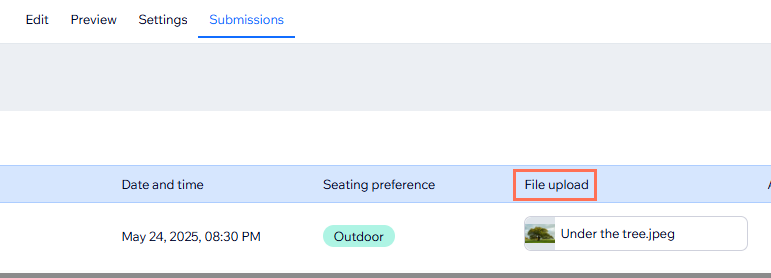Wix Formularios: agregar un campo de carga de archivos
7 min
En este artículo
- Agregar un campo de carga de archivos a un formulario del sitio
- Acceder a los archivos subidos
Recopila información de los visitantes agregando un campo de carga de archivos a tu formulario. El campo de carga de archivos admite videos, imágenes, audio, documentos y archivos. Pide a los visitantes que suban su currículum para un formulario de solicitud de empleo, imágenes para un formulario de consultoría, explicaciones en video y más.
Lee más sobre los formatos de archivo y los límites de tamaño
Importante:
El campo Carga de archivos es una función Premium para los formularios del sitio. Obtén más información sobre cómo hacer Upgrade a Wix Formularios.
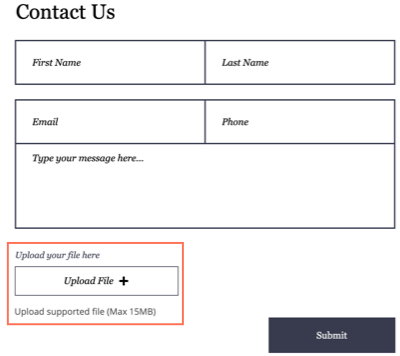
Agregar un campo de carga de archivos a un formulario del sitio
Para los formularios del sitio, puedes agregar un campo para cargar archivos directamente desde el editor. Este campo resulta útil, por ejemplo, si el formulario de tu sitio les solicita a los visitantes que suban imágenes para la cotización de un proyecto o su currículum para una solicitud de empleo.
¿Cómo sé si estoy usando la versión antigua de Wix Formularios o la nueva?
Este artículo te ayudará a comprender las diferencias entre la versión antigua y la nueva de Wix Formularios.
Versión nueva
Versión antigua
- Haz clic en el formulario correspondiente en el editor.
- Haz clic en Editar formulario para abrir el creador de formularios.
- Haz clic en Agregar
 a la izquierda del creador.
a la izquierda del creador. - Haz clic en General.
- Haz clic en Carga de archivos y arrastra el elemento del formulario a la página.
- Haz clic en el campo recién agregado al formulario y haz clic en Ajustes.
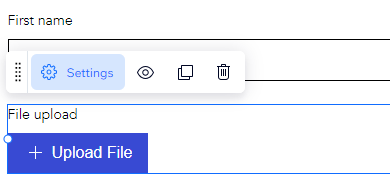
- Elige entre las siguientes opciones de personalización:
- Título del campo: asigna un título corto que explique a las personas lo que solicitas en el campo.
- Texto del botón: edita el texto que aparece en el botón para cargar en el formulario, por ejemplo "Subir archivo".
- Texto bajo el botón:
- Información del archivo: solo el nombre del archivo aparece debajo del botón después de que un visitante sube un archivo.
- Texto personalizado: el texto personalizado aparece debajo del botón después de que un visitante sube un archivo, por ejemplo "Agregar hasta 5 archivos".
- Tipos de archivos aceptados: selecciona el tipo de archivos multimedia que las personas pueden subir (video, imagen, audio, documento, archivo). Obtén más información sobre los tipos y tamaños de archivos compatibles.
- Límite de carga de archivos: elige el número máximo de archivos que las personas pueden subir en un solo envío de formulario.
Nota: El límite máximo de carga actual es de 30 cargas por envío de formulario único. - Campo obligatorio: habilita la palanca para que el campo Subir archivo sea obligatorio (los visitantes no pueden enviar el formulario sin subir un archivo).
- Descripción del campo: ingresa texto si el formulario necesita una explicación adicional (por ejemplo, términos y condiciones o información legal adicional)
- Información de identificación personal PII: activa la palanca para proteger la información de identificación personal (PII), como las direcciones o información del pasaporte, con una capa adicional de protección.

Notas:
- Si agregas un campo de carga de archivos a un formulario de pago y usas pagos manuales, debes actualizar el estado del pedido a "Pagado" en un plazo de 24 horas, o los archivos subidos se perderán. Para ayudar a evitar esto, recomendamos conectar los pagos con tarjeta a formularios con campos de carga de archivos siempre que sea posible.
- Aceptar archivos comprimidos es una función disponible solo en la nueva versión de Wix Formularios.
- Cuando habilitas la palanca Información de identificación personal (PII) en un campo de carga de archivos, las URL de los archivos no se envían en los emails automatizados. Esto ayuda a evitar que los archivos que se subieron se compartan online. Más información sobre cómo almacenar información de identificación personal.
Acceder a los archivos subidos
Accede y administra de forma segura los archivos subidos por los visitantes y descárgalos cuando lo necesites.
Versión nueva
Versión antigua
- Ve a Formularios y envíos en el panel de control del sitio.
- Haz clic en el icono Más acciones
 junto a un formulario.
junto a un formulario. - Selecciona Ver envíos.
- (Opcional) Haz clic en el archivo debajo de Carga de archivos para descargarlo.